 Povratne informacije?
Povratne informacije?S 15-palčnim zaslonom na dotik, majhnimi merami in integriranim držalom je Desk Mini popoln spremljevalec prenosnega računalnika v vsakem delovnem prostoru. Ne glede na to, ali delate za mizo v jedilnici ali v koči, za začetek potrebujete le elektriko.
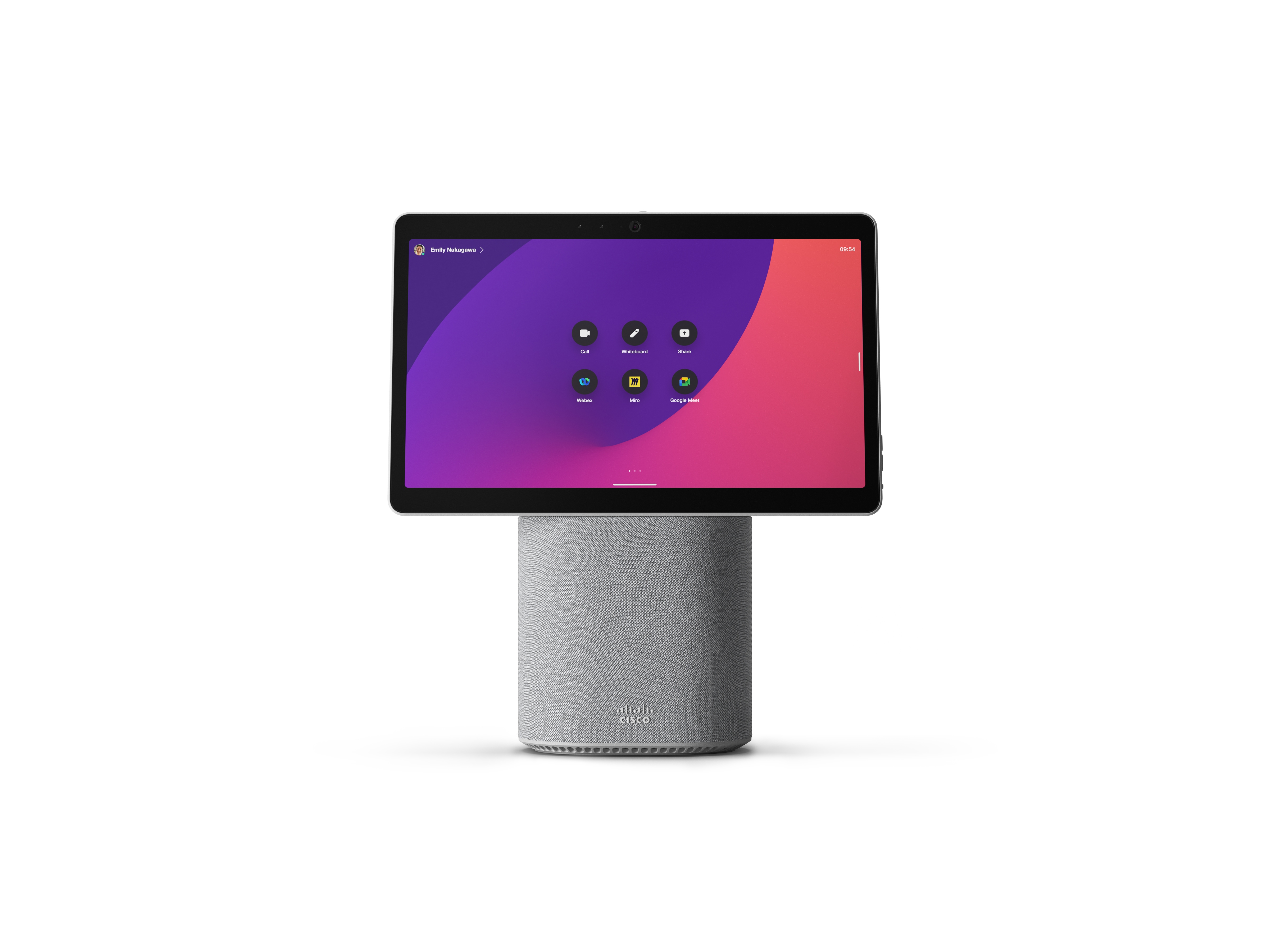
Se sprašujete, kaj kam sodi? Na zadnji strani naprave je magnetna plošča, ki pokriva priključke - lahko jo odstranite in namestite nazaj. Tukaj je pregled gumbov in priključkov na vašem računalniku Desk Mini:
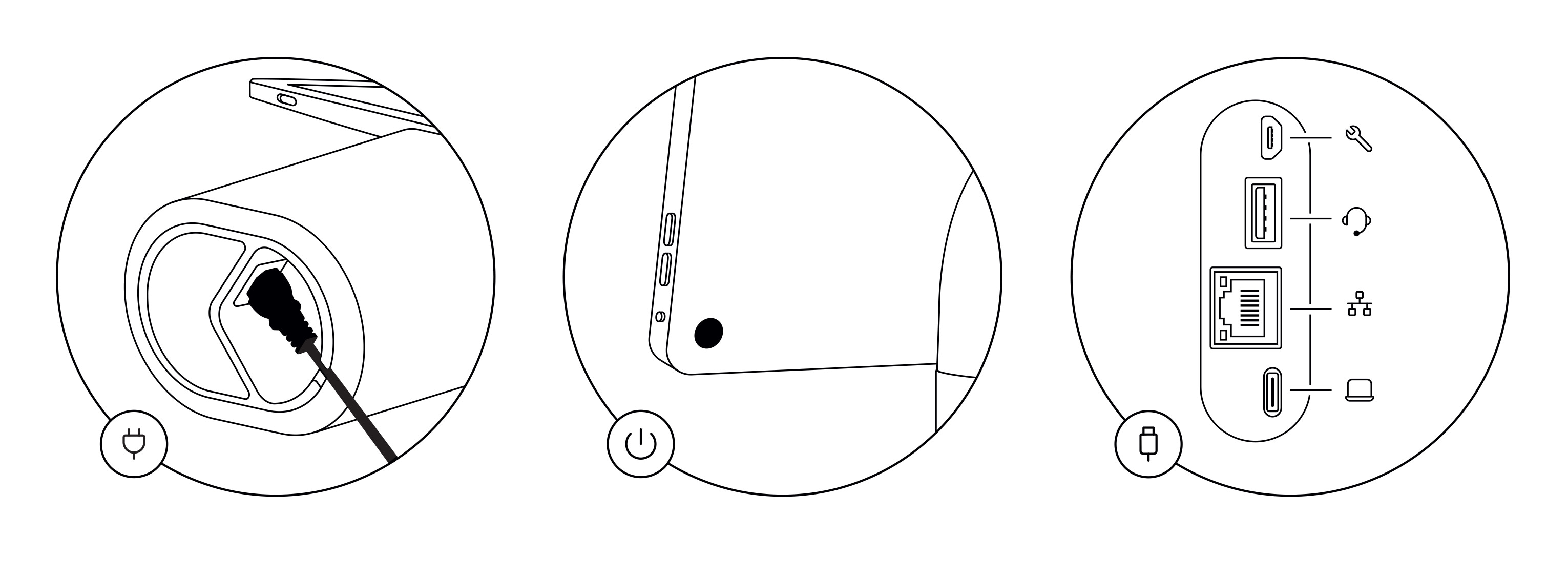
-
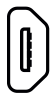 Micro USB. Samo za vzdrževanje.
Micro USB. Samo za vzdrževanje. -
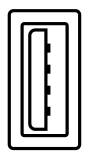 USB-A. Priključite slušalke.
USB-A. Priključite slušalke. -
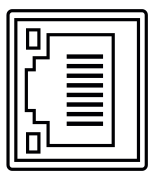 Omrežje. Za žično omrežno povezavo priključite ethernetni kabel.
Omrežje. Za žično omrežno povezavo priključite ethernetni kabel. -
 USB-C. Priključite računalnik in razširite zaslon. Uporabljajte zvočnike, mikrofon, kamero in upravljanje z dotikom naprave Desk Mini z aplikacijami, ki tečejo na vašem prenosnem računalniku.
USB-C. Priključite računalnik in razširite zaslon. Uporabljajte zvočnike, mikrofon, kamero in upravljanje z dotikom naprave Desk Mini z aplikacijami, ki tečejo na vašem prenosnem računalniku.
Iščete več informacij?
-
Pridobite PDF Desk Mini priročnik za hiter začetek
-
Pojdite na Webex Devices v Centru za pomoč
-
Priročnik za namestitev naprave Desk Mini ter varnostno dokumentacijo in dokumentacijo o skladnosti najdete tukaj ..
Vključen? Potem začnite! Ko prvič zaženete napravo Desk Mini, potrebujete edinstveno kodo za aktivacijo in registracijo naprave. To kodo lahko ustvarite sami v programu Webex Settings ali aplikaciji Webex. Če se premaknete k nečemu drugemu, preden aktivirate napravo, in izgubite sled aktivacijske kode, lahko kadar koli ustvarite novo kodo.
|
Spodnji koraki so namenjeni nastavitvi naprave Desk Mini v osebnem načinu. Če ste skrbnik in nastavljate naprave za uporabo drugim osebam, preberite ta članka o Začetek dela s Control Hubom in Dodajanje naprav v delovne prostore. |
Ustvarjanje kode iz nastavitev Webex
-
Pojdite na Webex Settings.
-
Izberite Moje naprave in nato kliknite Ustvari aktivacijsko kodo. Na zaslonu se prikaže koda in koda QR, ista koda pa bo poslana v vašo e-pošto.
-
Ko prvič zaženete napravo Desk Mini, se povežite z internetom. Sledite čarovniku za namestitev na zaslonu. Ko pridete na naslov Izberite konfiguracijo, izberite Cisco Webex in vnesite aktivacijsko kodo ali poskenirajte kodo QR.
-
Sledite korakom za aktivacijo in naprava je pripravljena za uporabo.
Ustvarjanje aktivacijske kode iz aplikacije Webex
-
V računalniku ali mobilni napravi odprite aplikacijo Webex.
-
Pojdite na sliko svojega profila in izberite Nastavitve > Naprave.
V računalniku Mac izberite Preferences > Devices.
-
Pod naslovom Moje naprave kliknite Ustvari aktivacijsko kodo.
V računalniku PC ali Mac zapišite kodo in kliknite OK.
-
Ko prvič zaženete napravo Desk Mini, se povežite z internetom. Sledite čarovniku za namestitev na zaslonu. Ko pridete na naslov Izberite konfiguracijo, izberite Cisco Webex in vnesite aktivacijsko kodo ali poskenirajte kodo QR.
-
Sledite korakom za aktivacijo in naprava je pripravljena za uporabo.
S programom Desk Mini se lahko srečujete in kličete, delite vsebino iz prenosnika, sodelujete in ostanete povezani s sodelavci.
Opravljanje klicev
Klice lahko začenjate na zaslonu na dotik ali v povezani aplikaciji Webex. Če želite klicati iz naprave Desk Mini, tapnite gumb Call na začetnem zaslonu. Stike lahko poiščete v imeniku ali pa za klic uporabite video naslov. Tapnite gumb End Call , da odložite klic.
Za več podrobnosti glejte ta članek o klicanju na iz naprav serije Desk.
Povezovanje z aplikacijo Webex
Ko ste v istem prostoru kot Desk Mini, se lahko aplikacija Webex samodejno poveže z njim. Ime naprave Desk Mini se prikaže na vrhu aplikacije, ko je naprava povezana. Z aplikacijo lahko sprožite klice v napravi Desk Mini in brezžično delite zaslon.
Ko izklopite aplikacijo ali zapustite sobo, se aplikacija odklopi od naprave Desk Mini.
Za več podrobnosti si oglejte ta članek o vzpostavljanju klicev iz naprave serije Desk z aplikacijo Webex.
Skupna raba vsebine
Če želite podvojiti prostor na zaslonu, s kablom USB-C povežite prenosni računalnik z računalnikom Desk Mini. Prepričajte se, da je prenosni računalnik vklopljen, in zaslon se bo prikazal samodejno. Preberite ta članek o predogledu vsebine na zaslonu na spletnem mestu in deljenju te vsebine z drugimi v klicu na spletnem mestu .
Ko je naprava Desk Mini seznanjena z aplikacijo Webex, lahko vsebino delite brezžično. Preberite te članke in se seznanite z brezžičnim deljenjem vsebine med klicem ali brezžičnim deljenjem zunaj klica.
Nastavitve kamere
Preden nekoga pokličete, lahko preverite svoj pogled na sebe in ugotovite, kako ste videti. Podrsnite z desne strani zaslona, da odprete nadzorno ploščo. Dokler je fotoaparat odprt, se na vrhu prikaže samopregled. Tapnite Nastavitve kamere in prilagodite pogled.
Za več informacij si oglejte ta članek o samopregledu in drugih nastavitvah fotoaparata , kjer najdete več informacij.
Bodite ustvarjalni
Na beli tabli Desk Mini lahko sami in na sestankih izvajate možganske nevihte, oblikujete, ustvarjate in pišete opombe. Bela tabla na napravi Desk Mini deluje enako kot na drugih napravah Webex Desk Series.
Poleg tega lahko dodate svoje najljubše spletne aplikacije in jih imate na domačem zaslonu na dosegu roke.


